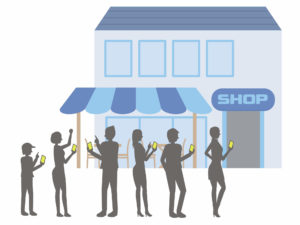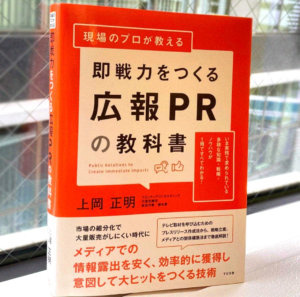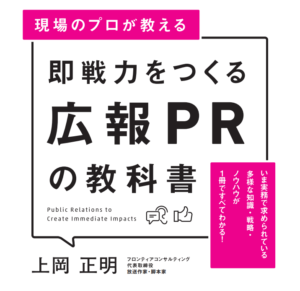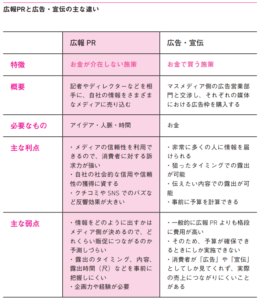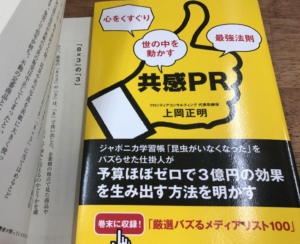このコラムでは、Search Consoleでサイトの状態の確認の仕方について学んでいきましょう。
また、サイトのインデックス状況をSearch Consoleで調べる方法についても学んでいきます。
広報やマーケティング担当者が、外部に頼らずにできれば、スピーディーに数値や問い合わせの強化ができて便利です。もちろん、一目置かれること間違いありません。
Search Consoleのサマリーでおおまかに把握する
Search Consoleを利用できるようになったら、まずは左側のメニューで「サマリー」をクリックし、全体のサマリーレポートを確認しましょう。
ここには、検索のクリック数がわかる「検索パフォーマンス」、インデックス状況やモバイル対応状況がわかる「カバレッジ」「拡張」の3つのサマリーが並んでいます。この中から気になるレポートの詳細を見ていきましょう。
■Search Consoleのメッセージや拡張レポートを確認する
Search Consoleに登録するとGoogleからのお知らせやアラートが届くようになります。以前は「メッセージ」メニューがありましたが、新しいSearch Consoleにはありません。
登録してあるメールアドレスに届きますので適宜確認をしてください。次に画面左側にある「拡張」メニューを見ます。ここには「モバイルユーザビリティ」や「AMP」、そしてリッチリザルトのステータスレポートなど、サイトごとに該当する機能が表示され、それぞれのエラーなどを確認することができます。もし問題が報告されていなければ、技術部門と相談して対策しましょう。
■自サイトへのリンク状況を確認する
左側のメニューにある「リンク」も便利な機能で、サイト内の各ページにどこから何本リンクされているのか被リンク状況が確認できるレポートです。企業サイトや中規模サイトであれば総リンク数は数万本程度が自然な数でしょう。
リンク元ページがどこなのかは「上位のリンク元サイト」を確認しましょう。例えば、hatena.ne.jpからのリンクが4000本程度検出されていたとすると、サイト内のコラム記事がはてなブックマークで取り上げられたからだと推測できます。どのページがリンクされているかは「上位のリンクがされているページ」で確認します。
■インデックス状況を確認する
左側の「インデックス」メニューにある「カバレッジ」を確認すると、サイトのインデックス状況がわかります。例えば、サイトに500ページあるのに「有効」が250ページしかなければ、Googleには半分しかインデックスされていないことになります。また特にページを減らしていないのにグラフが急に下降していれば、何かサイトに問題があることを意味します。
■クロールに失敗していないかを確認する
「カバレッジ」にある「エラー」タブでは、クローラーが自分のサイトをクロールした結果を把握することができます。ここに404、ソフト404、サーバーエラー(5xx)などが表示されます。エラー行をクリックすると詳細が表示されるので、定期的にチェックするようにしましょう。
■見つけたエラーに対処する
「エラー」タブで見つかったエラーには対処が必要な場合もあります。どのサイトでもひときわ多く数字が出ているのはおそらく「見つかりませんでした」というレポートだと思います。
これは404(Not Found)の数です。本当にページがなくなって検索エンジンから削除したい場合は404を返すのが正解なので、ある程度の数が出るのは問題ありません。
しかし、ありえないような大量の404エラーが何ヶ月も続くような場合には原因を探ったほうがいいかもしれません。例えば、何かの不具合で本当は404ではないのに404になっていたり、404なのにずっとサイト内のどこかからリンクされていたり、sitemapsに掲載されたままになっていたりなど何か原因があるかもしれません。
「サーバーエラー」では500などサーバー側のエラー状況がわかります。「ソフト404」はURLが存在しないのにサーバーからきちんと404が返っていないという状況です。これらのエラーが起きた場合には、エンジニア(技術部門)に相談しましょう。
■「除外」レポートをチェックする
「カバレッジ」にある「除外」タブをクリックすると、意図的にインデックスに登録されていないページの一覧を確認することができます。多くはcanonicalやリダイレクト、robots.txtによるブロックなど、登録されていなくてもいいページです。「クロール済み・インデックス未登録」では質の低いページを見つけることができます。
よく見かけるのは0件のページやサイト内重複ページ、サイト内検索の意味のないワードページなどです。数が多い場合にはrobots.txtでブロックしたりcanonicalで正規化したり、サイト内からのリンクやsitemapsを見直すなどの対処をしてもいいでしょう。
Search Consoleで問題を改善したらGoogleにクロールをリクエストする
旧Search Consoleにあった「Fetch as Google」の機能は、2019年3月28日に終了しました。代替ツールは「URL検査」になります。この機能では、Googleのクローラーの前回クロール日やsitemapsへの掲載状況、canonicalの認識状況、モバイルフレンドリー状況などをページ単位で確認することができます。
また、Googleのクローラーと同じようにページを見ることもできます。例えばAJAXを利用したコンテンツをサイトに掲載しているのに、URL検査で取得したキャプチャにそのコンテンツが含まれないときは、そのファイルをGoogleが認識できていない可能性があります。
また、この機能を使うと、インデックス登録をこちらからリクエストすることもできます。新しいページを作ったり、ページを大幅に変更していち早くページをクロールしてほしい場合はURLを送信しましょう。
まとめ Search Consoleを操作できれば自力でSEO対策ができる
ここからは、Search Consoleを使ったサイトの確認方法を学んでいきました。SEOの効果測定としてチェックしておくべきポイントを把握しましょう。さまざまな機能がありますが、サイトの状態の把握としてよく見るレポートについて紹介していきました。
また、SEOの大前提としてまずはサイトからインデックスされていることが重要で、「クローラーがサイトを巡回できているか」「エラーが起こっていないか」「インデックス数が十分か」など見るべき項目について学んでいきました。